YouTubeの動画編集や副業での動画編集をipadでやりたいけど
『どの編集アプリを選んだらいいのかなぁ?』と悩む人や無料で動画編集をしたいけど、ウォーターマークが消せるアプリを探している人や私も今使っている動画編集アプリも良いけど、他のアプリはどうなんだろう?と日々新しくて使いやすいものを探してる人と動画編集アプリを探している人向けに今回はipadの動画編集アプリを選ぶ時のポイントを解説しますね。
ipadでの動画編集は便利!
ipadで動画編集というと
『できるのかなぁ?』と思う人もいるかもしれませんが
最近のipadのCPUはパソコンと同じ程度の処理能力があり
動画編集も問題なくサクサクできるレベルです。
それにパソコンよりもipadは持ち運びや作業を開始するまでの準備も簡単なので
どこへでも持ち運びができて、好きな場所・時間でやりたい時にすぐに動画編集ができて便利です。
ipadの動画編集アプリの選ぶポイント
ipadの動画編集アプリを選ぶ時には
- ロゴ(ウォーターマーク)は?
- 作りたい動画の長さに対応している?
- 動画以外の素材は?
この3つを選ぶ時のポイントにすることがおすすめです。
ロゴ(ウォーターマーク)の有無
基本的に無料で使える動画編集アプリにはそれぞれのアプリの広告としてウォーターマークが動画に入ることが多いですが
ウォーターマークが入っていると画面を見る時に邪魔になったり
動画のクォリティがイマイチと思われる場合もあるので
できるなら動画にウォーターマークは入れたくないですよね?
そんな時には無料でもウォーターマークを消すことができるアプリを選ぶか有料のアプリを利用することがおすすめです。
動画の長さに対応しているか

実はipadの動画編集アプリの中には作成する動画は5分以内などの時間に制限があるアプリもあります。
短い動画だけなら問題はないのですが、5分以上動画を編集したい場合には
動画編集アプリの公式サイトでアップロードが可能な動画の長さや容量をチェックして置くことがおすすめです。
動画以外の素材は使えるか
動画編集をするんだから、動画以外の素材は必要ないと思っていても
静止画を入れた方が視聴者をひきつけるポイントになったり良い動画になる場合だってあります。
なので動画編集アプリを選ぶ時には写真やイラストなどの静止画も素材として使えるものを選ぶことをおすすめします。
他にも編集した動画をYouTubeやSNSと連携している動画編集アプリだとアップロードしやすいので便利ですよ。
ipadで動画編集をする時の注意点
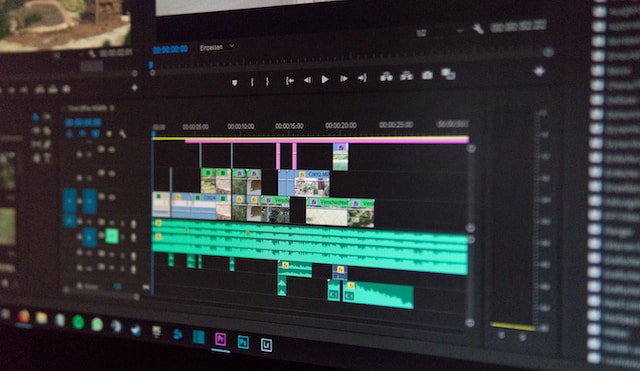
ipadで動画編集は問題なくできますが次の点に注意が必要です。
操作に疲れる
細かな操作が動画編集に必要になってきますが
長時間、タッチ操作をしているとだんだんと疲れてきて
細かな操作にミスが増えがちでイライラいすることもあります。
そんな時にはApple pencilをつかって作業すると
驚くほどラクで作業が捗ります。
画面の大きさ
パソコンと比べると画面の大きさは小さいipad
細かな作業をする時にはできれば大きな画面でやりたいですよね?
その場合には外付けディスプレイと接続して作業してはどうでしょうか。
一括操作がしたい
パソコンと同じように一括操作をipadでもやりたい場合には
マウスや外付けキーボードを接続することがおすすめです。
そうすることで効率よく動画編集を進めることができるはずです。
高度な編集は難しい
現時点ではアニメーションなどの高度な動画編集はipadでは難しいです。
高度な動画編集をする場合にはハイエンドモデルのパソコンがおすすめです。
ipadの容量は256GB以上がおすすめ
動画のデータは重たいのでipadの容量は256GB以上がおすすめです。
それ以下だと保存に長時間かかったりと非効率です。
ipadでの動画編集は十分可能です。
『副業でipadでの動画編集をやってみたい』『YouTubeやティックトックをやってみたい』と思っている人はぜひチャレンジしてみてください!


コメント